win8找不到系统自带的OEM密钥怎么解决
相关话题
如果Win8用户需要重新安装时Windows 8/Windows 8.1时,需要重新输入Win8密钥完成联网激活,但这时却找不到电脑自带的Win8密钥。今天小编给大家介绍下win8找不到系统自带的OEM密钥怎么解决吧。
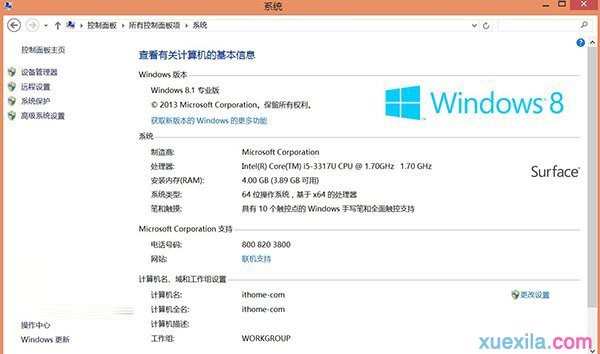
一、首先如何判断自己新电脑预装了OEM版Win8系统?
操作如下:
1、使用Win+R组合键打开“运行”窗口,输入slmgr.vbs -dlv

2、Win8/Win8.1系统会自动生成一个脚本信息,记录当前的系统信息(在系统描述中,如果显示OEM_DM channel,可以判断为OEM版Win8系统)

二、如果Win8用户需要重新安装时Windows RT、Windows 8/Windows 8.1时,需要重新输入Win8密钥完成联网激活,但这时却找不到电脑自带的Win8密钥,可以通过以下三种途径来找到。
win8找不到系统自带的OEM密钥解决方法一:全能硬件工具AIDA64 v4.0
全能硬件工具AIDA64 v4.0下载地址:xitongzhijia.net/soft/20695.html
操作如下:
打开AIDA64工具,在左侧菜单依次选择主板》ACPI,在右侧表描述中选择“MSDM:Microsoft Data Management Table”,在该项目底部(SLS Data)会显示当前Win8 OEM完整密钥。
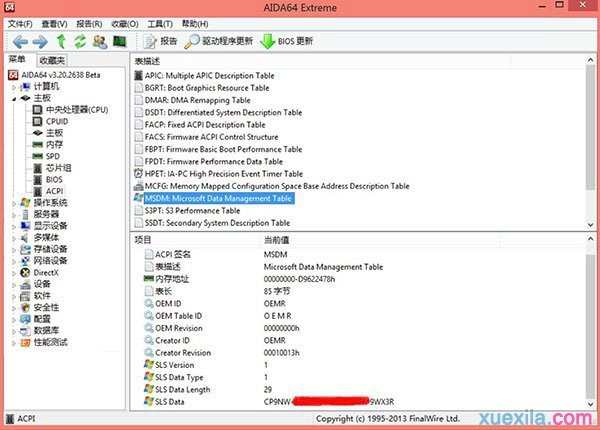
win8找不到系统自带的OEM密钥解决方法二:产品密钥查询工具Product Key
产品密钥查询工具Product Key下载地址:
32位:xitongzhijia.net/soft/20696.html
64位:xitongzhijia.net/soft/20697.html
操作如下:
下载解压小工具,运行ProduKey.exe主程序,就可以查询当前系统的Win8 OEM 25位完整密钥。

win8找不到系统自带的OEM密钥解决方法三、无需第三方工具,系统原生命令行(支持Windows8、Windows 8.1、Windows RT全平台)
操作如下:
1、使用组合键Win+Q,或者将鼠标移至屏幕右下角,打开Charm超级菜单中搜索功能
2、输入PowerShell,搜索PowerShell组件
3、右击Windows PowerShell,以管理员身份运行
4、在PowerShell窗口下输入以下命令:(注:英文字符)
(Get-WmiObject -query‘select * from SoftwareLicensingService’).OA3xOriginalProductKey

5、随后,Windows PowerShell自动显示当前Win8 OEM完整密钥。

win8找不到系统自带的OEM密钥怎么解决的评论条评论